証明書をX.509 形式(.cer) から PKCS#7形式 (.p7b)に変換するにはどのようにすればよいですか
中間CA証明書の(-----BEGIN CERTIFICATE-----)から(-----END CERTIFICATE-----)までをコピーしてテキストエディタに貼り付け、それぞれ任意のファイル名(拡張子: *.cer)で保存します。
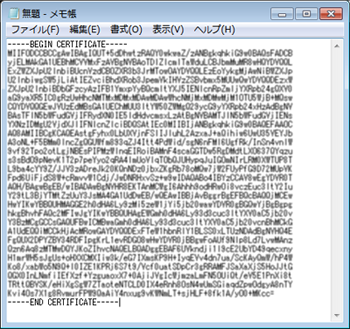
保存した中間CA証明書ファイル(例:intca.cer)をサーバ証明書がインストールされたPCの任意の場所に保存します。

ファイルをダブルクリックし、証明書の情報画面を表示し、「証明書のインストール」ボタンをクリックします。
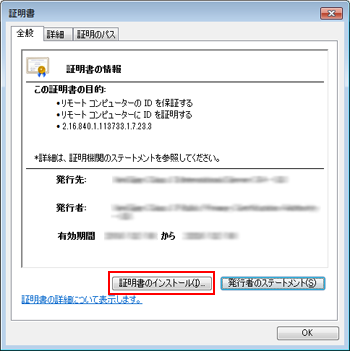
「証明書のインポートウィザード」が表示されます。「次へ」をクリックします。
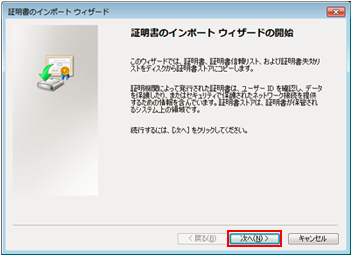
証明書ストアの選択画面が表示されます。
「証明書をすべて次のストアに配置する」を選択して「次へ」をクリックします。
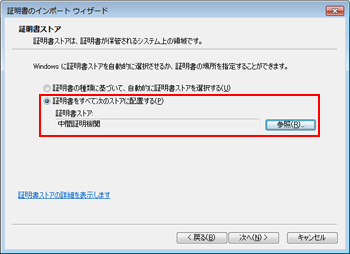
ウィザードの完了画面が表示されます。「完了」をクリックします。
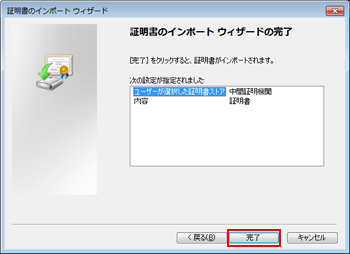
「正しくインポートされました」と表示されます。「OK」をクリックします。
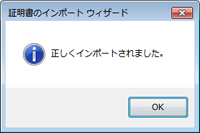
X.509形式の証明書の(-----BEGIN CERTIFICATE-----)から(-----END CERTIFICATE-----)までをコピーしてテキストエディタに貼り付け、それぞれ任意のファイル名(拡張子: *.cer)でPCの任意の場所に保存します。

ファイルをダブルクリックし、証明書の情報画面を表示し、[詳細]タブをクリックします。
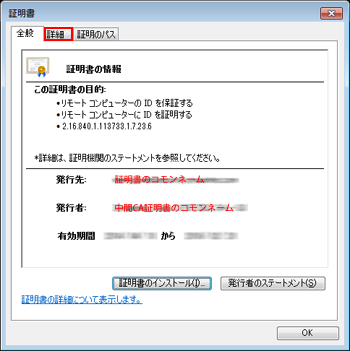
[ファイルにコピー」ボタンをクリックします。
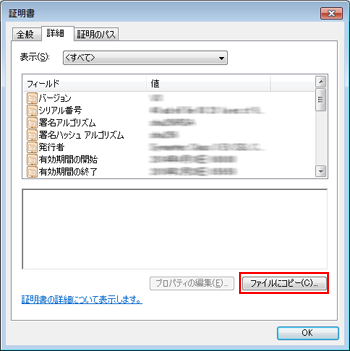
「証明書のエクスポートウィザード」が表示されます。「次へ」をクリックします。
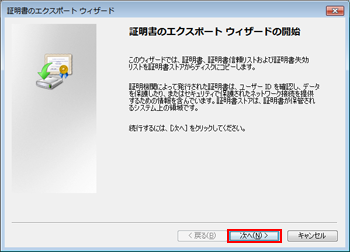
エクスポートするファイルのファイル形式を選択します。
「Cryptographic Message Syntax Standard - PKCS #7 証明書 (.P7B) 」を選択し、
「証明書のパスにある証明書を可能であればすべて含む」のチェックを入れ、
「次へ」をクリックします。
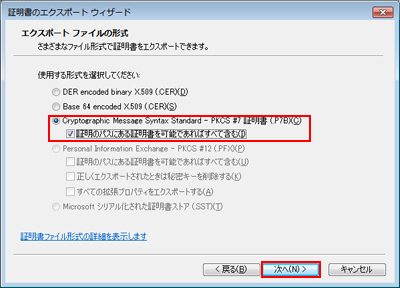
エクスポートするファイルのファイル名(任意)および保存場所(任意)を指定します。
ファイルの拡張子は「.p7b」で保存します。
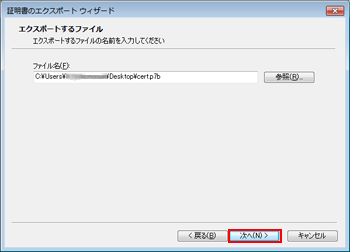
ウィザードの完了画面が表示されます。
「完了」をクリックします。
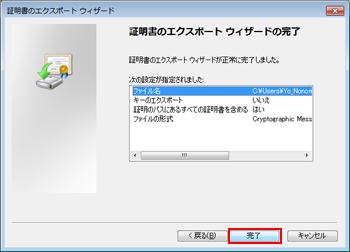
指定した場所にファイル(例:cert.p7b)が生成されていることを確認します。

エクスポートしたPKCS#7形式の証明書を右クリックして、「プログラムから開く」を選択し、[暗号化シェル拡張]をクリックします。
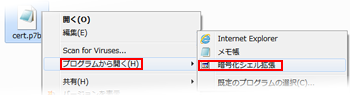
certmgr 画面が表示されます。画面の左ペインの証明書フォルダを開き、証明書と中間CA証明書が表示されているか確認します。
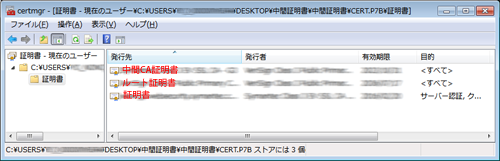
※ご利用製品により含まれる証明書の種類や数が異なります。
※複数の証明書が表示されていない場合は、主に次のような原因が考えられます。